ThinkPadE431按F1无法进入BIOS,直接进入系统,怎么办? |
您所在的位置:网站首页 › thinkpadfn驱动 › ThinkPadE431按F1无法进入BIOS,直接进入系统,怎么办? |
ThinkPadE431按F1无法进入BIOS,直接进入系统,怎么办?
|
联想的ThinkPad系列笔记本一般是按F1进如BIOS的,但是由于现在联想的笔记本多数都是预装Win 8或者更高版本的系统,所以有时候就没办法直接按F1进去BIOS。其原因是因为Win 8或者更高版本的系统中启用了快速启动的设置,也就是因为系统启动太快了,所以按F1是没办法直接进入系统的。那么知道了不能进入的原因就好办了,我们只需要把快速启动的设置被设置成不要快速启动就可以正常按F1进入BIOS了。 下面教大家如何取消快速启动。 1、打开控制面板,(快捷方式:winkey+R 打开运行,输入control),选择《系统和安全》
 2、选择《电源选项》
2、选择《电源选项》
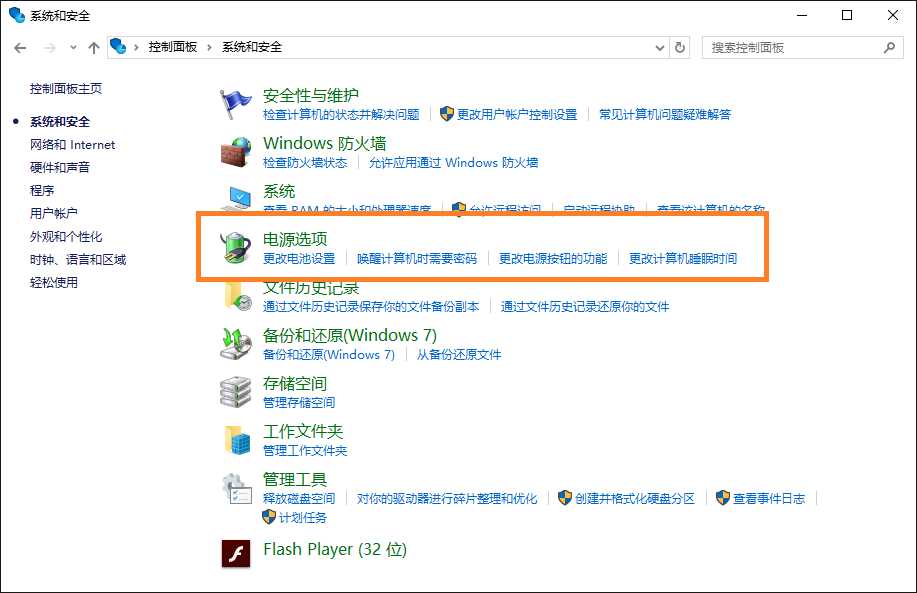
 3、选择《选择电源按钮的功能》
3、选择《选择电源按钮的功能》
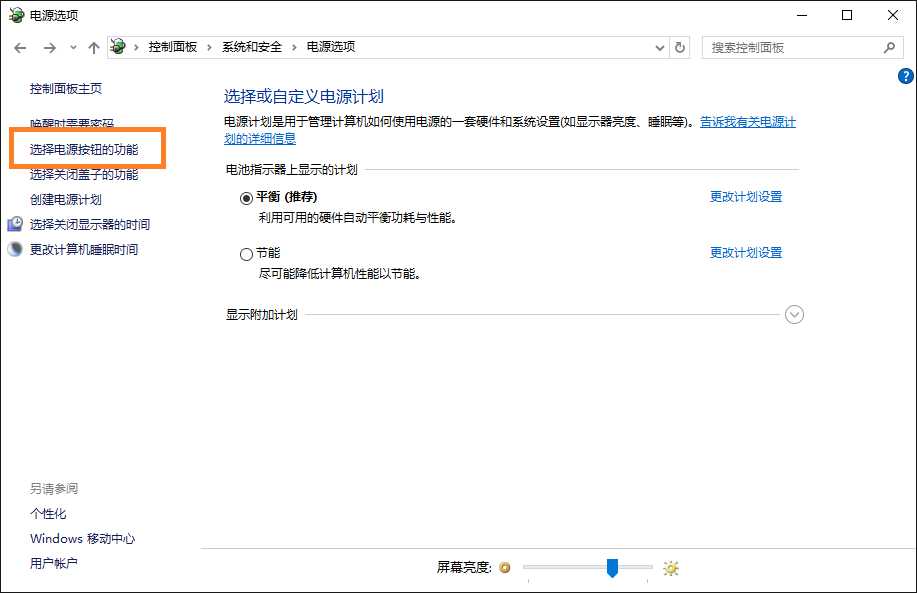
 4、进入《选择电源按钮的功能》后往下拉,看到《关机设置》
4、进入《选择电源按钮的功能》后往下拉,看到《关机设置》
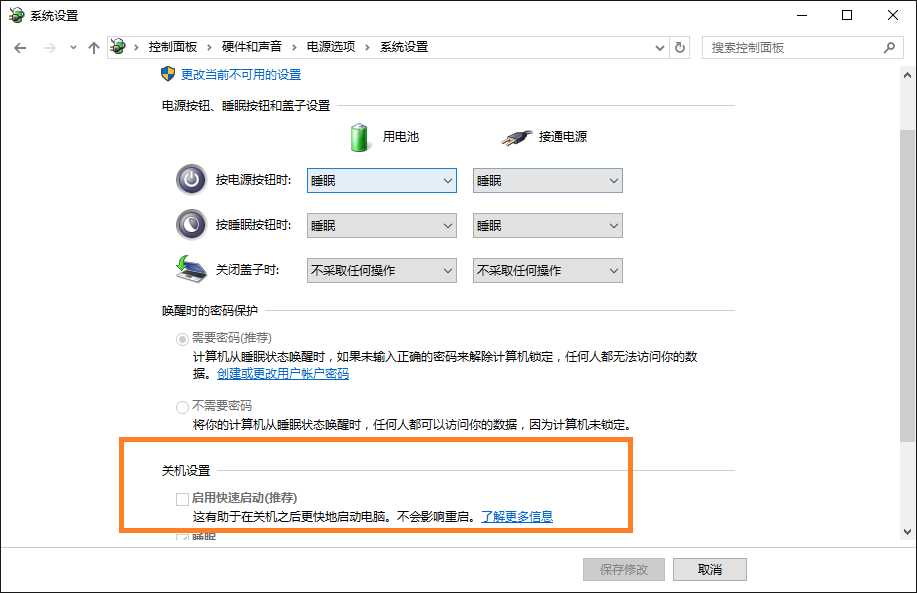
 5、上图所示,如果《关机设置为灰色不可更改》,往上拉,点击《更改当前不可用的设置》
5、上图所示,如果《关机设置为灰色不可更改》,往上拉,点击《更改当前不可用的设置》
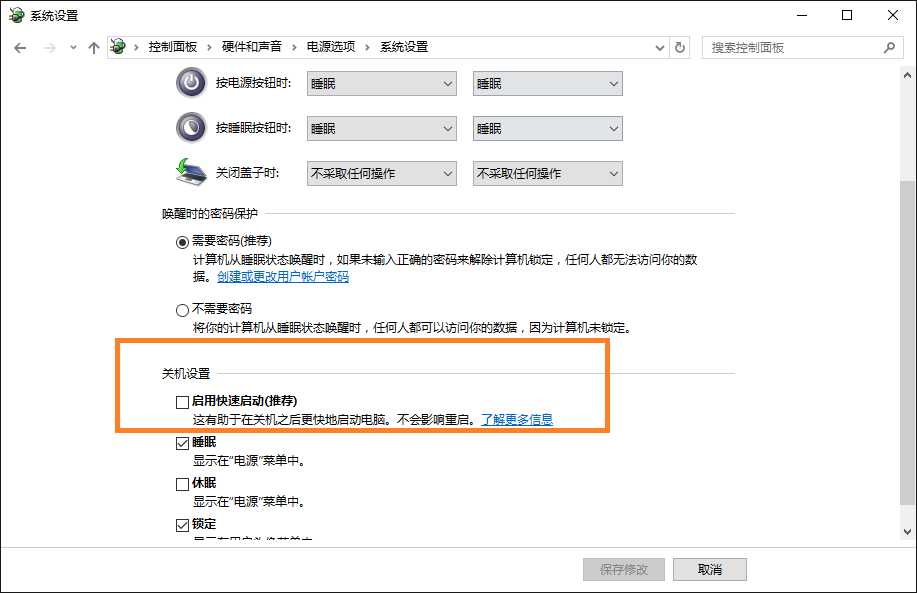
 6、取消勾选,保存后关机再按F1(或者Fn + F1)就可以正常进入BIOS了
6、取消勾选,保存后关机再按F1(或者Fn + F1)就可以正常进入BIOS了
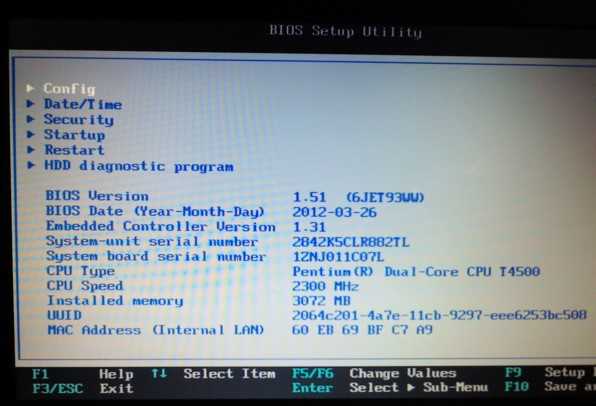
 ThinkPad E431按F1后直接进入系统无法进入BIOS |
【本文地址】
今日新闻 |
推荐新闻 |